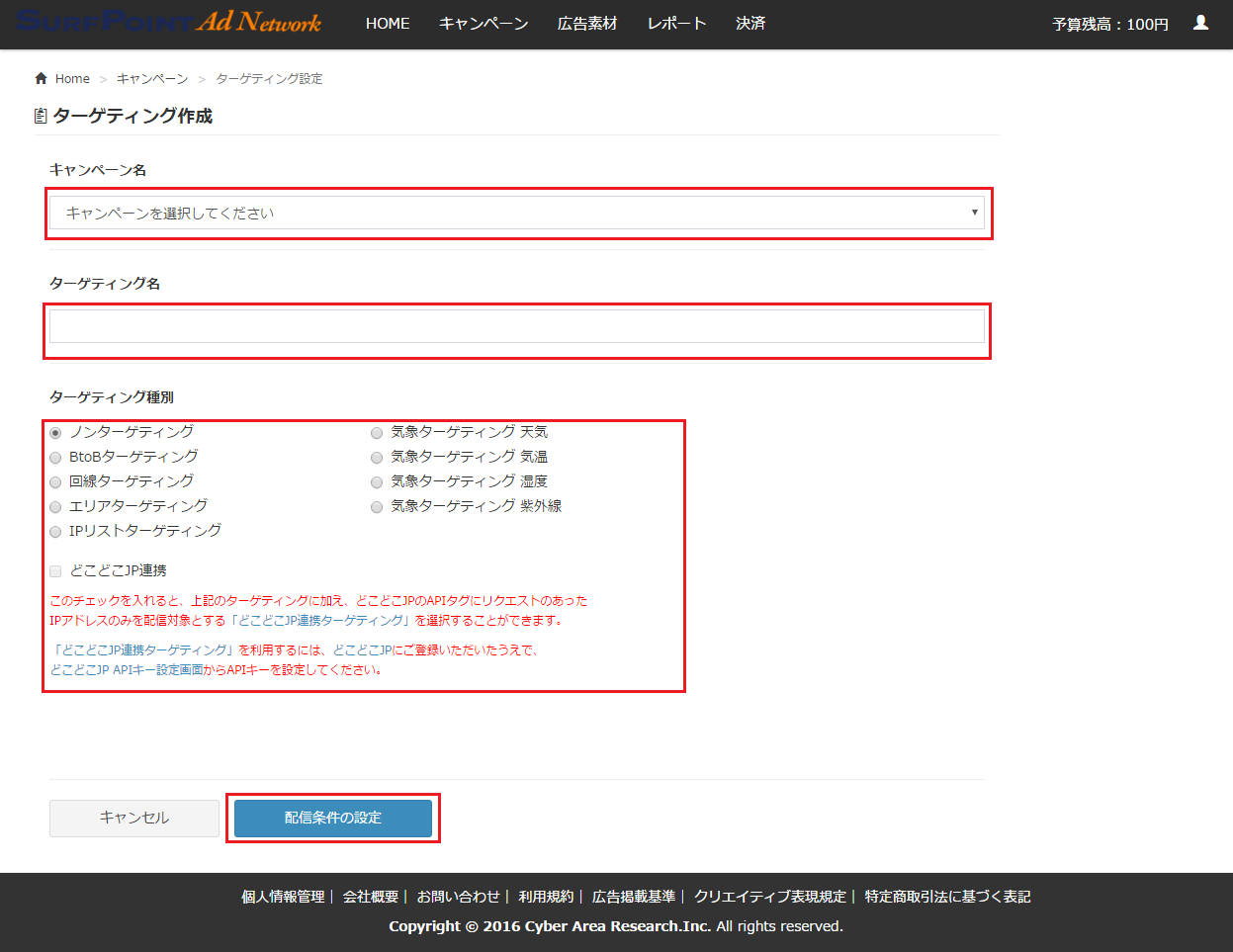「ターゲティング作成画面」の版間の差分
提供: どこどこadプラットフォーム
(→操作手順) |
(→操作手順) |
||
| 6行目: | 6行目: | ||
== 操作手順 == | == 操作手順 == | ||
| − | # | + | #以下の項目を指定したうえで「配信条件の設定」をクリックします。<br/> |
#*キャンペーン名: ターゲティングが属すキャンペーンを選択します。<br/> | #*キャンペーン名: ターゲティングが属すキャンペーンを選択します。<br/> | ||
#*ターゲティング名: ターゲティング名を入力します。同じキャンペーンの中では同じターゲティング名はご利用いただけません。<br/> | #*ターゲティング名: ターゲティング名を入力します。同じキャンペーンの中では同じターゲティング名はご利用いただけません。<br/> | ||
2016年2月29日 (月) 21:27時点における版
HOME画面「キャンペーン」 » キャンペーン一覧画面「ターゲティング作成」 » ターゲティング作成画面
概要
ターゲティング作成画面には以下の機能があります。
- ターゲティングの作成
※配信条件設定ページ「作成完了」または「保存して広告設定」クリック後、ターゲティングは作成されます。
操作手順
- 以下の項目を指定したうえで「配信条件の設定」をクリックします。
- キャンペーン名: ターゲティングが属すキャンペーンを選択します。
- ターゲティング名: ターゲティング名を入力します。同じキャンペーンの中では同じターゲティング名はご利用いただけません。
- ターゲティング種別: ターゲティング種別を選択します。
- キャンペーン名: ターゲティングが属すキャンペーンを選択します。
- 配信条件設定画面が表示されます。